
OpenOffice 是除 LibreOffice 以外能够替代微软 Office 的另一个非常强大的办公套件,也有许多的 Linux 发行版默认集成的是 OpenOffice,我个人也非常喜欢。所以本教程中我们将向大家介绍如何在 Ubuntu 及 Linux Mint 中安装 OpenOffice,当然本文步骤也适合在 Ubuntu 衍生 Linux 发行版中安装 OpenOffice。
卸载LibreOffice
由于 Ubuntu 默认集成了 LibreOffice,在正式安装 OpenOffice 之前建议大家先将其卸载掉。要卸载 LibreOffice 可以使用如下命令:
sudo apt-get remove --purge libreoffice* sudo apt-get clean sudo apt-get autoremove
OpenOffice 32 位版本安装步骤
1 先切换到tmp临时文件夹
cd /tmp/
2 下载OpenOffice 32位版安装程序
wget http://sourceforge.net/projects/openofficeorg.mirror/files/4.1.1/binaries/zh-CN/Apache_OpenOffice_4.1.1_Linux_x86_install-deb_zh-CN.tar.gz
3 解压安装程序并进行安装
tar -xzvf Apache_OpenOffice_4.1.1_Linux_x86_install-deb_zh-CN.tar.gz cd zh-CN/DEBS sudo dpkg -i *.deb cd desktop-integration sudo dpkg -i *.deb
OpenOffice 64 位版本安装步骤
1 先切换到tmp临时文件夹
cd /tmp/
2 下载OpenOffice 32位版安装程序
wget http://sourceforge.net/projects/openofficeorg.mirror/files/4.1.1/binaries/zh-CN/Apache_OpenOffice_4.1.1_Linux_x86-64_install-deb_zh-CN.tar.gz
3 解压安装程序并进行安装
tar -xzvf Apache_OpenOffice_4.1.1_Linux_x86-64_install-deb_zh-CN.tar.gz cd zh-CN/DEBS sudo dpkg -i *.deb cd desktop-integration sudo dpkg -i *.deb
简单几条命令就大功告成了,现在大家即可在 Ubuntu 中享用 OpenOffice。









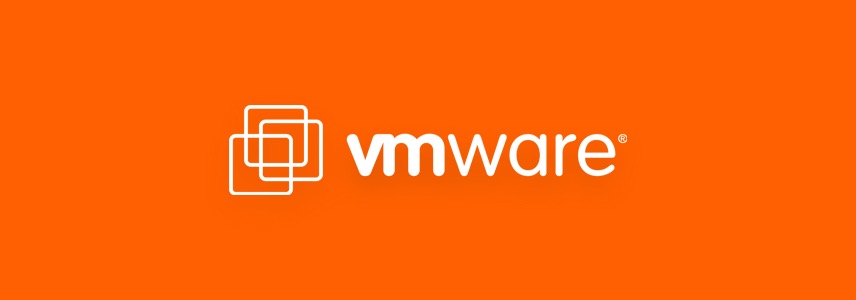
 CPU 的一些事
CPU 的一些事 Linux 的一些事
Linux 的一些事 Microsoft PowerToys
Microsoft PowerToys Microsoft Sysinternals
Microsoft Sysinternals








最新评论
download.docker.com在国内是一个不存在的网站,对于上面命令中涉及https://download.docker.com/linux/ubuntu/的,通通修改为https://mirrors.aliyun.com/docker-ce/linux/ubuntu/即可。也就是一开始定阿里云的镜像网站为主要源
LTSC主要区别是支持时间不同,win10 HOME/PRO/企业版/教育版的官方支持时间都是到2025年10月14日,而LTSC的安全更新会持续到2027年1月12日。
👏
抱歉,我选错了引导类型。一切如文中所述。感谢分享!